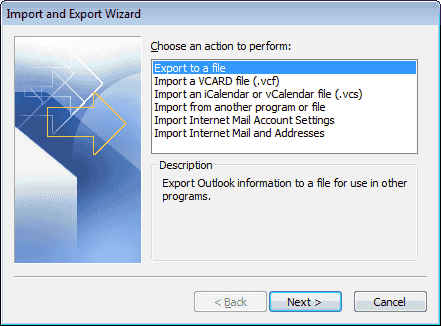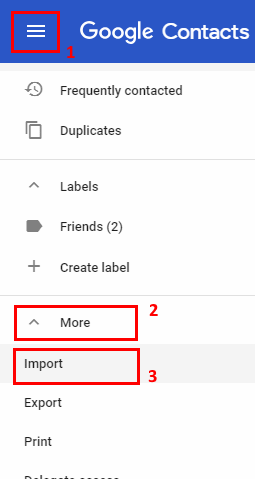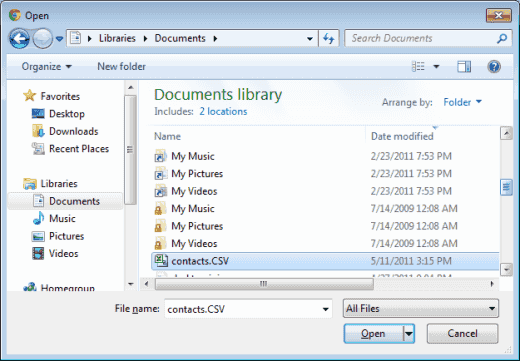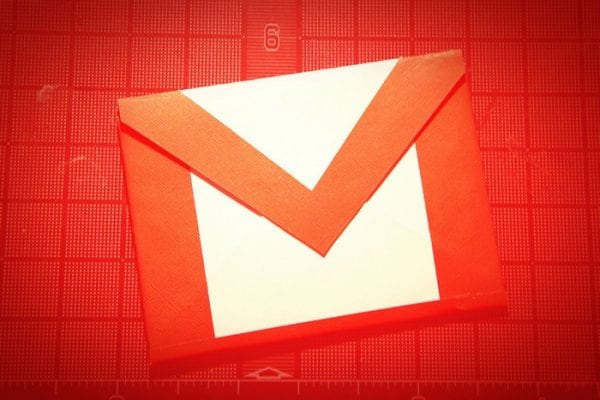
Ya sea que migre sus datos o simplemente lo desee en ambos lugares, puede importar fácilmente sus contactos de Microsoft Outlook en su cuenta de Google Gmail.
Exportando contactos desde Outlook
- Desde Outlook, seleccione "Expediente” > “Abrir y Exportar” > “Importar y exportar“
- Una de las primeras pantallas del asistente, seleccione “Exportar a un archivo", Luego haga clic en"Siguiente“.
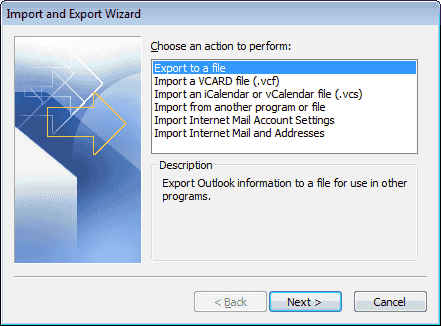
- Seleccione “Valores separados por comas (DOS)", Luego haga clic en"Siguiente“.

- Escoger "Contactos”En la lista, luego haga clic en“Siguiente“.

- Guarde el archivo en una ubicación. Haga clic en el "Vistazo… ”Botón si desea evitar escribir la ruta completa. Haga clic enSiguiente“.

- Haga clic enTerminar“.
- El archivo se exporta con un.CSV extensión.
Importando contactos a Gmail
- Inicie sesión en la página de contactos de Google.
- Selecciona el "Más”En el panel izquierdo, luego seleccione“Importar“.
Nota: Si no tiene la lista de opciones en el lado izquierdo, seleccione el ícono Menú (3 líneas) en la esquina superior izquierda de la ventana.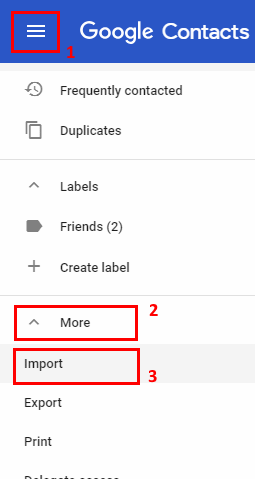
- Escoger "Archivo CSV o vCard“.
- En la pantalla "Importar contactos", seleccione "Seleccione Archivo“.
- Seleccione el archivo que exportó desde Outlook y haga clic en "Abierto“.
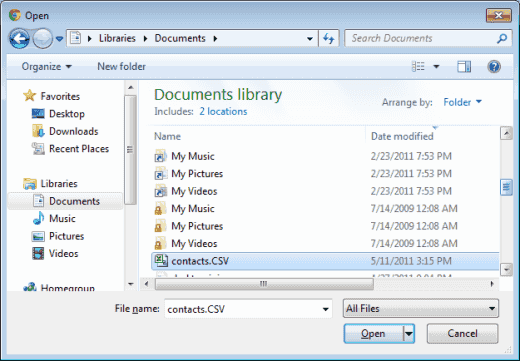
- Haga clic enImportar“.
Los contactos se importan y están listos para usar en Gmail.
Preguntas más frecuentes
¿Por qué no tengo la opción de exportar en Outlook?
Si está utilizando Outlook en una computadora de la escuela o del trabajo, la opción de exportar desde Outlook puede estar restringida por el Administrador de sistemas. Deberá ponerse en contacto con su departamento de TI para ver si hay una manera de habilitarlo. De lo contrario, puede utilizar una solución alternativa para exportar contactos como archivos VCF para que pueda importarlos uno por uno.